苹果手机总是提示更新怎么关闭 如何关闭iPhone苹果手机的系统更新提示
日期: 来源:贝斯特安卓网
近年来苹果手机的普及率越来越高,成为了人们生活中不可或缺的一部分,随着新功能的不断推出和系统的不断优化,苹果手机也频繁提示更新。对于一些用户来说,这些系统更新提示可能会显得有些麻烦和烦扰。如何关闭iPhone苹果手机的系统更新提示呢?接下来我们将探讨一些简单易行的方法来解决这个问题。无论是为了方便日常使用,还是为了避免不必要的干扰,关闭系统更新提示都是一个不错的选择。
如何关闭iPhone苹果手机的系统更新提示
具体方法:
1.开始我们需要进入手机中的【设置】
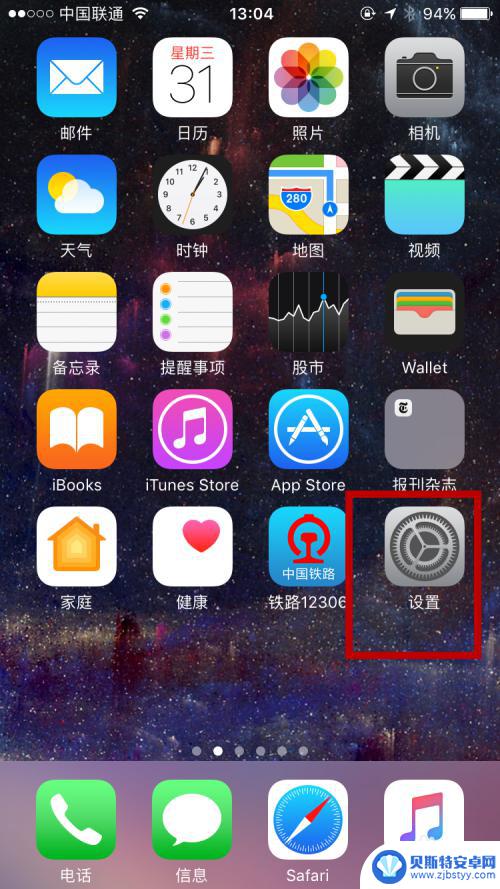
2.在设置中我们可以在最下方找到【通用】进入
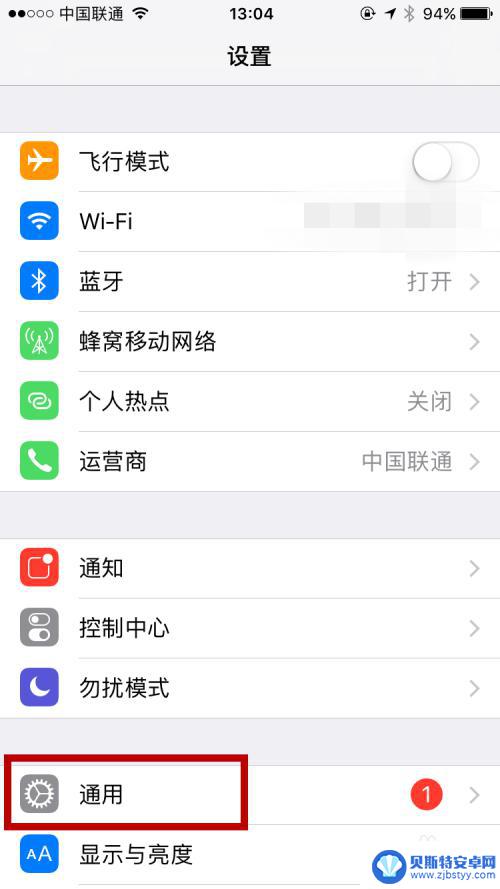
3.在通用的下方我们可以看到【储存空间与iCloud用量】,然后点击进入
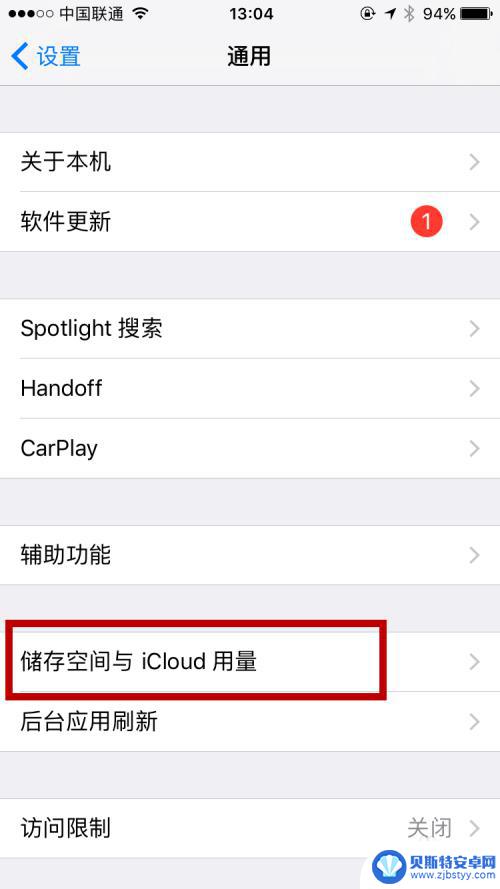
4.在管理储存空间页面我们找到【管理储存空间】进入
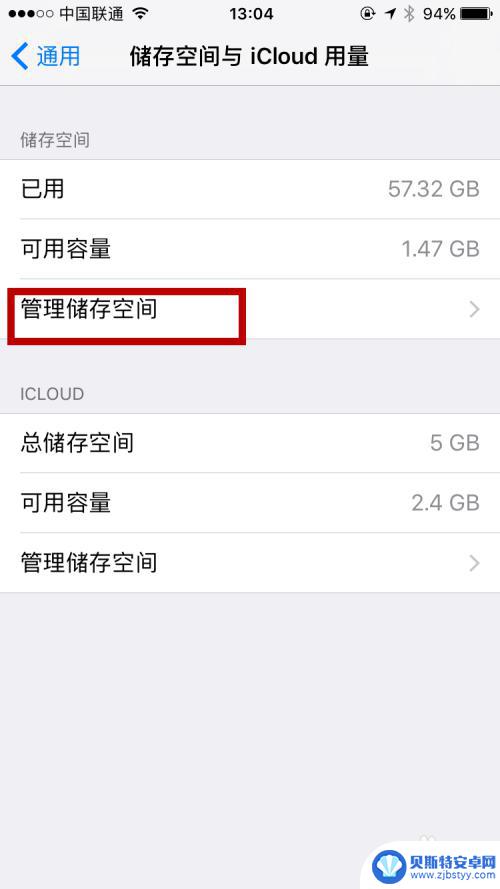
5.这时我们需要找到一个【ios】字样的系统设置,找到后进入
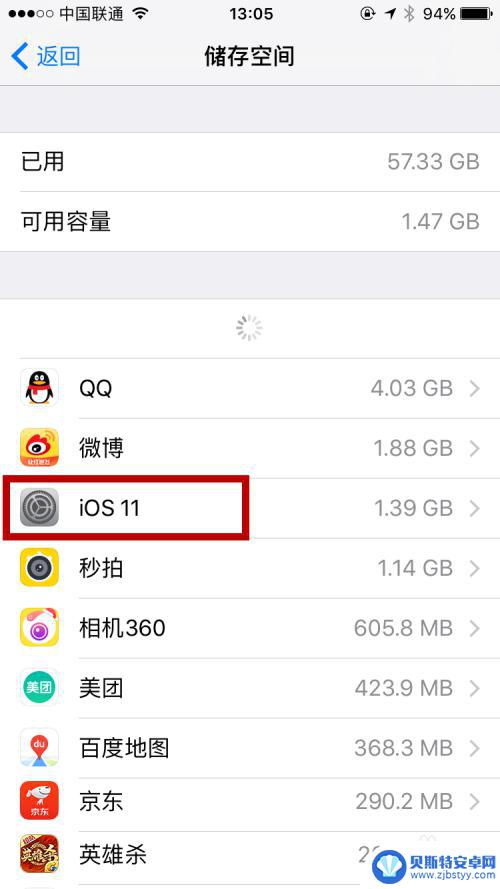
6.进入后来到软件更新设置,我们直接点击【删除更新】
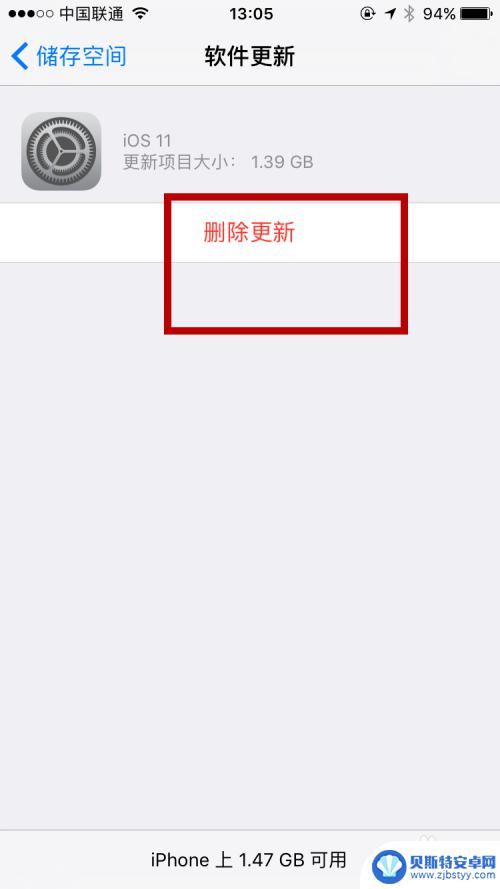
7.系统会再次提示你,接着点击【删除更新】即可。这样我们将再也不会接受到手机更新系统的提示
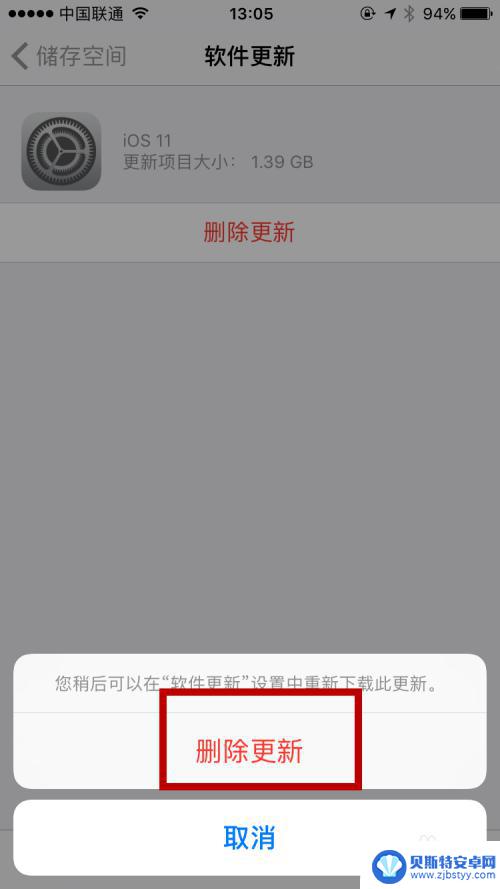
以上就是关于苹果手机总是提示更新怎么关闭的全部内容,如果你也遇到了同样的问题,可以按照以上方法来解决。
相关教程
-
苹果手机如何关更新提示 iPhone关闭系统更新提示方法
-
苹果手机怎样关闭软件更新提示 iPhone如何停止系统更新提示
-
怎么关闭苹果手机系统更新小红点 如何取消iPhone系统更新提示小红点
-
苹果手机怎么更新提示 iPhone系统更新提示如何关闭
-
oppo手机关闭自动更新在哪里设置 oppo手机如何关闭系统自动更新
-
iphone我是自动跳出名字怎么关闭呢 怎样关闭苹果手机来电语音提示名字
-
手机能否充值etc 手机ETC充值方法
-
手机编辑完保存的文件在哪能找到呢 手机里怎么找到文档
-
手机如何查看es文件 手机ES文件浏览器访问电脑共享文件教程
-
手机如何使用表格查找姓名 手机如何快速查找Excel表格中的信息












